
Ena najbolj priljubljenih bližnjic, ki jih v sistemu Windows 10 najpogosteje uporabljamo, je Ctrl + Alt + Del. Zahvaljujoč njej se odpre meni z različnimi možnostmi, kot je dostop do upravitelja opravil ali lahko izklopimo računalnik. Čeprav je to nekaj, kar veliko uporabljamo, je tudi bližnjica, ki ponavadi povzroča težave. Zato ni čudno, da na neki točki preneha delovati.
Za mnoge uporabnike je to moteča situacija. Ampak dober del je obstaja več načinov, kako spet zagnati v sistemu Windows 10. Torej, če se vam je zgodilo, da ta bližnjica ne deluje, jo boste lahko rešili.
Logično je, da je prva stvar prepričajte se, da nobena tipka ni v okvari. Čeprav verjetnost, da se to zgodi, ni zelo velika, je dobro to preveriti. Če tipkovnica tega računalnika z operacijskim sistemom Windows 10 ni odgovorna, moramo najti rešitev, da bo bližnjica Ctrl + Alt + Del znova delovala.
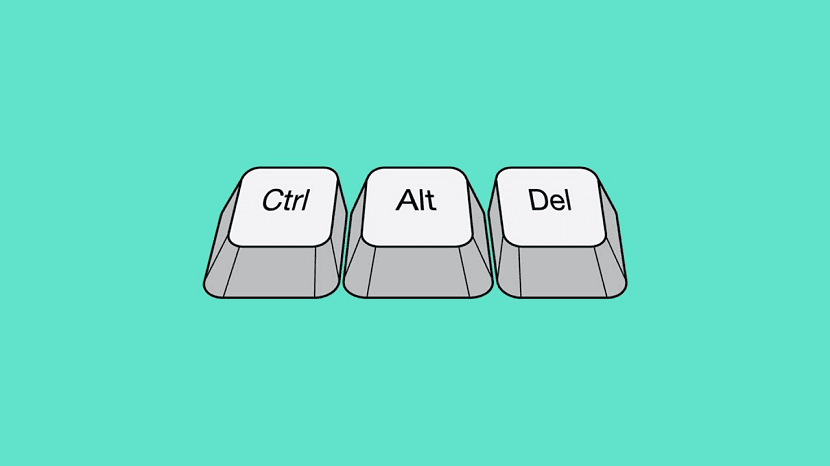
Mogoče se je zgodilo, da so bile privzete nastavitve tipkovnice spremenjene. To se lahko zgodi, če v sistemu Windows 10 uporabljate več jezikov ali če namestimo program. Rešitev za to je zelo preprosta. Gremo v konfiguracijo in nato v jezik, kjer ga moramo spremeniti za drugega. Potem, ko smo spremenili jezik, se vrnemo k prvemu. S tem se tipkovnica obnovi na privzete nastavitve.
V nekaterih primerih preneha delovati, ko je v računalnik nameščena nova aplikacija. Če je temu tako, najbolje je odstraniti aplikacijo iz računalnika. Po tem bo najverjetneje spet normalno delovalo.
Ali nič od tega ni delovalo? Najhitrejši in najbolj neposreden način, da vse to končate, je narediti ačist sistemski zagon. Ko končamo, preverimo, ali bližnjica Ctrl + Alt + Del deluje normalno. In lahko zaženemo aplikacije, da preverimo, ali so vzroki napake.